
Nowy dla Windows 11. ? Poza świeżym spojrzeniem i uczuciem, oto garść naszych ulubionych funkcji Windows 11 - w tym nowego sklepu, aplikacji Ustawienia, tapety i więcej - każdy użytkownik komputera powinien sprawdzić.
Nowy sklep Microsoft

Windows 11 statki z Brand New Microsoft Store App To przynosi nowy układ do prezentujących aplikacje, gry i rozrywkę w atrakcyjnym sposobie. Jest również znacznie łatwiejsza do nawigacji niż starsza wersja sklepu (dostarczana z systemem Windows 10).
Świetne nowe funkcje obejmują nawigację boczną z oczywistym linkiem "biblioteki", nowym paskiem wyszukiwania na górze i ogólnie atrakcyjnej prezentacji. Zaokrąglone rogi nigdy nie wyglądały tak dobrze.
Aplikacja Ustawienia
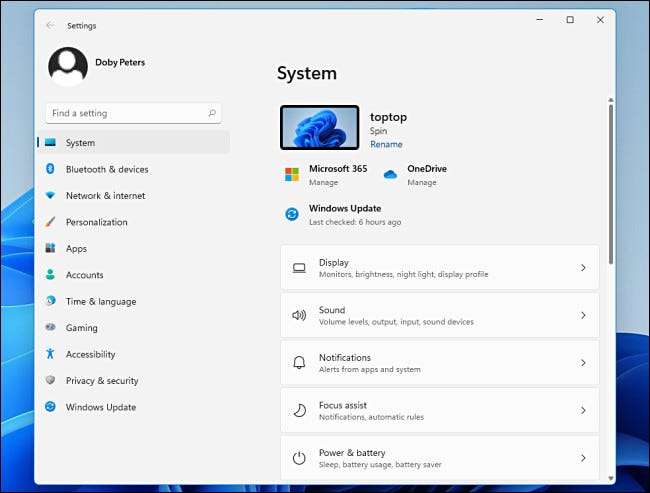
Bez wątpienia Windows 11 jest Nowa aplikacja Ustawienia Czy oddech świeżego powietrza i witamy zmianę w systemie Windows 10. Oprócz motywu czystego systemu Windows 11 z zaokrąglonymi narożnikami, dodaje poręczny nowy pasek boczny i nawigację o pieczeniu.
Aplikacja NEW Ustawienia zawiera również więcej opcji, które były wcześniej znalezione tylko w panelu sterowania, który Microsoft jest powoli migruje z dala od . Jak zawsze można szybko uruchomić ustawienia, naciskając Windows + i na klawiaturze, aby to sprawdzić.
Nowe motywy i tapety
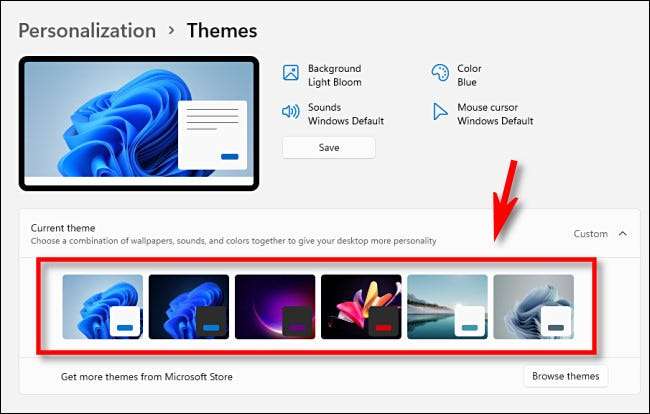
Windows 11 olśniewa z wspaniałym nowym Desktop Tapeta Grafika , Każdy związany z innym tematem (blask, schwytany ruch, wschód słońca lub przepływ), który pasuje do dzieł sztuki odpowiednimi podświetlami i lekkimi lub ciemnymi kolorami okiennymi.
Kiedy Wybór tematów (W Ustawieniach & GT; Personalizacja i motywy), można również szybko przełączać się między światłem a ciemnym trybem, wybierając światła okien lub ciemne motywy Windows, a słynne niebieskie wirowe tło z systemem Windows 11 zmieni się odpowiednio. Jeśli zmęczysz wbudowane motywy Windows 11, można również zainstalować nowe bezpłatne lub premium motywy z Microsoft Store.
Menu Szybkie Ustawienia

Aplikacja Ustawienia nie jest jedyną nową funkcją związaną z ustawieniami w systemie Windows 11. Nowy system operacyjny Microsoft obejmuje również Menu Szybkie Ustawienia. ukryty na pasku zadań. Aby uzyskać dostęp do niego, kliknij obszar zawierający Wi-Fi, głośnik lub ikony baterii (tylko po lewej stronie zegara) w prawym prawym boku paska zadań na dole ekranu.
Gdy pojawi się menu Quick Ustawienia, możesz użyć go, aby włączyć lub wyłączyć funkcje Bluetooth. , Wi-Fi, Tryb samolotowy , i więcej. Będziesz miał również szybki dostęp do suwaka głośności, a jeśli jesteś na urządzeniu z załączonym ekranem, a Suwak jasności także. To bardzo przydatne!
KONTROLE PRZYPADKÓW
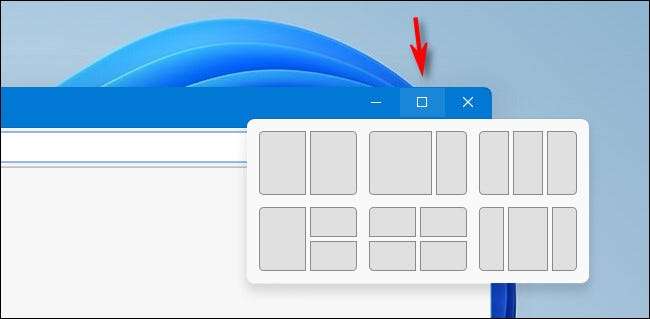
Windows 11 zawiera Wygodna funkcja przystawki To automatycznie zmieniam i przenosi okna do predefiniowanych obszarów ekranu i może również skonfigurować je w sześciu różnych wzorach.
Podczas gdy Windows 10 również zawierał podobną funkcję , Windows 11 rozszerza ją bardziej złożonymi układami i poręcznym wyskakującym podręcznikiem, który pojawia się, jeśli najedziesz na kursor myszy na przycisku Maksymaliza (w prawym górnym rogu) dowolnego okna.
Microsoft Teams Chat.

Podczas Zespoły Microsoft. Był na jakiś czas, Microsoft niedawno postanowił ciasno zintegrować go w systemie Windows 11 Usprawniona funkcja "czatu" Dostępne klikając ikonę (to wygląda jak purpurowy bańki słów), które mieszka na pasku zadań. Po kliknięciu pojawi się okno czatu w stylu komunikatów.
Możesz także rozszerzyć rozmowę do aplikacji Pełne drużyny, które umożliwiają współpracę z innymi i inicjowaniem połączeń audio lub wideo. Jeśli zespoły nie są twoim stylem, możesz łatwo go wyłącz -But myślimy, że nadal warto sprawdzić.
Menu widżetów.
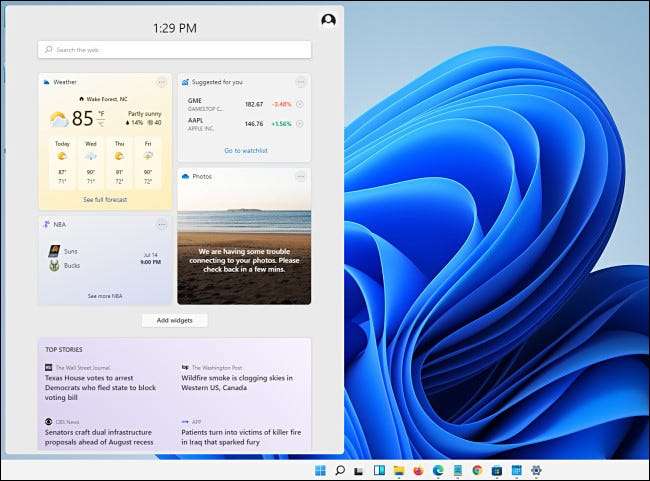
Microsoft obejmował Nowe menu widżetów W systemie Windows 11 zapewnia szybki wygląd na prognozy pogody, ceny akcji, wyników sportowych, wiadomości i innych.
Podczas gdy część wiadomości widżetu nie jest bez problemów (w szczególności, że nie można go wyłączyć), pasek widżetu może ewoluować w coraz lepszej części systemu Windows 11 z czasem. Jeśli go nie podoba, to jest Łatwy do ukrycia . Dla wszystkich, to świetny sposób, aby zachować oko na bieżące wydarzenia. Baw się z Windows 11!







